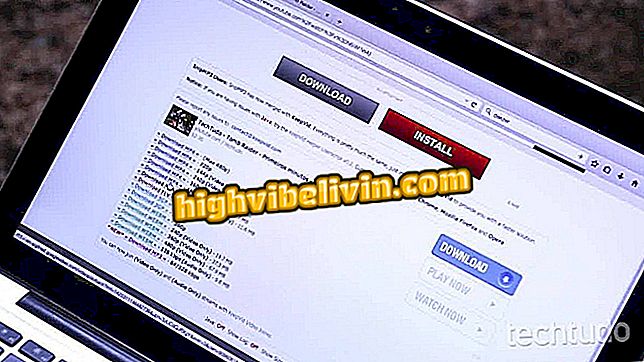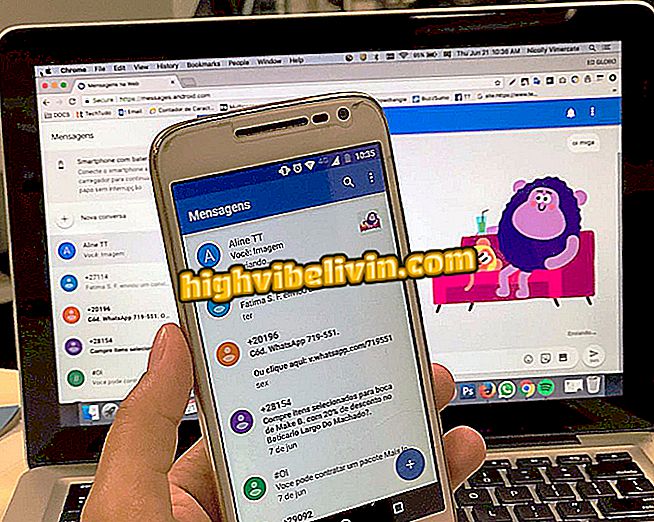Как поговорить с собой в Telegram, чтобы сохранить тексты и файлы
Telegram позволяет начать чат с самим собой в приложении. Функция, называемая облачным хранилищем, работает как обычный разговор. Таким образом, вы можете использовать его для сохранения текстов, голосовых сообщений, ссылок, PDF, документов Word, музыки, фотографий и видео. Поскольку мессенджер основан на облаке, загруженные файлы не сохраняются в приложении, оставляя неизменным хранилище ячейки.
Согласно Telegram, объем загрузки неограничен. Однако каждый документ, сохраненный в облаке, должен иметь максимум 1, 5 ГБ. Изучите это руководство о том, как использовать разговор с собой на Telegram на смартфонах Android и iPhone (iOS) для сохранения важной информации.

Telegram позволяет пользователям инициировать разговоры с собой для сохранения документов и мультимедиа в облаке
Telegram предлагает семь функций, которыми обладает WhatsApp
Шаг 1. Откройте Telegram и прикоснитесь к значку трех полос в левом верхнем углу экрана. Затем коснитесь фотографии своего профиля.

Способ начать чат с собой в Telegram
Шаг 2. Обратите внимание, что чат имеет те же функции, что и другие разговоры Telegram. Вы можете использовать значок скрепки для доступа к параметрам загрузки. В этом примере мы будем использовать опцию музыки.

Варианты прикрепления файлов из чата Telegram с собой
Шаг 3. Выберите песню или файл, который вы хотите сохранить в чате, и нажмите «Отправить».

Сохранение песни в облаке общего доступа чата Telegram с самим собой
Шаг 4. В мобильной библиотеке вы можете выбрать фотографии и видео, которые хотите сохранить в чате, и получить доступ к параметрам обмена. На данный момент, выберите опцию «Telegram».

Опция совместного использования с Telegram медиафайлов, сохраненных в мобильной библиотеке
Шаг 5. Установите размер общего ресурса, чтобы продолжить. Затем нажмите на чат, чтобы отправить файлы.

Возможность сохранить медиа с телефона в чате Telegram с собой
Путь к поиску файлов, сохраненных в чате с самим собой
Шаг 1. В чате нажмите описание разговора в верхней части экрана. На этом этапе перейдите к опции «Shared Media». Обратите внимание, что сохраненные файлы отображаются в виде сообщений в беседе.

Поиск документов, сохраненных в чате Telegram, с самим собой
Шаг 2. Нажмите «Shared Media» и выберите типы файлов, которые вы хотите найти, чтобы они отображались на экране.

Действие, чтобы найти файлы, сохраненные в чате Telegram с собой
Воспользуйтесь подсказкой, чтобы сохранить любой файл со своего мобильного телефона в облаке Telegram, не заполняя внутреннее хранилище телефона.

Предпочитаете использовать WhatsApp? Вот как можно скачать бета и APK из мессенджера на Android
Telegram vs WhatsApp: Какой из них стал лучше после обновления? Прокомментируйте.